În diverse situații, din motive personale, un utilizator este nevoit să elimine diferite date din calculator, fără posibilitatea ca acestea să poată fi recuperate. Fie că aceste date sunt compromițătoare, secrete, fie simple date personale, necesită eliminarea lor definitivă. Soluția cea mai simplă este folosirea combinației de taste Shift+Del, însă, dacă se dorește o ștergere definitivă avansată, prin utilizarea unor metode folosind standarde specifice diferitelor compartimente ale armatei SUA sau NATO, atunci va trebui să apelăm la programe speciale care dispun de aceste caracteristici. În afară de cele comerciale, un program gratuit poate satisface pe deplin cerințele unui utilizator obișnuit.
Despre un astfel de program este vorba în articolul prezent, anume WipeFile, care pe deasupra, nu necesită instalare, fiind portabil. WipeFile este disponibil în două versiuni, cea gratuită, de care ne vom ocupa, și cea profesională, oferită doar celor care au sprijinit dezvoltarea programului.
În primul rând, așa cum obișnuiesc, să vedem ce opțiuni ne oferă programul. Deci, click pe Extras în meniul superior, apoi, Settings. Versiunea gratuită oferă posibilitatea integrării în meniul conextual, click dreapta, și al celui Send to. Dacă sunteți unicul utilizator al calculatorului, va trebui să bifați Integrate into the user context menu, altfel nu se va integra. De asemenea, există posibilitatea creării unei intrări în meniul Start.
Metodele de eliminare a datelor, în număr de 14, reprezintă diferite standarde internaționale cu un anumit nivel de ștergere, de la cel mai scăzut, 1x, adică o singură ștergere, până la nivelul cel mai sigur, Peter Gutmann (35x). Bineînțeles, cu cât nivelul de ștergere este mai avansat, cu atât procesul va fi mai îndelungat.
Ștergerea propriu-zisă a datelor se poate face, fie prin adăugarea lor în interfața programului, selectând Add files/directory în tab-ul Edit, din meniul superior, fie, cel mai simplu din meniul contextual, click dreapta, valabil atât pentru fișiere, cât și pentru foldere.
În încheiere, trebuie să vă avertizez asupra faptului că tot ceea ce veți șterge cu ajutorul acestui program, nu mai poate fi recuperat nici cu programe specializate în recuperări de date! Deci, mare atenție! WipeFile este compatibil cu toate versiunile sistemului de operare Windows, indiferent de arhitectura sa. Testarea s-a efectuat în Windows 7 64-bit.
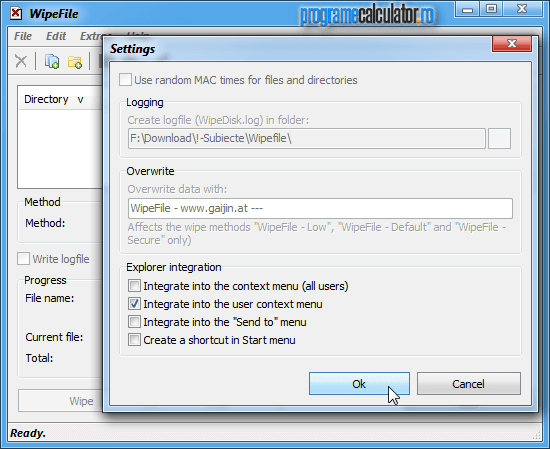
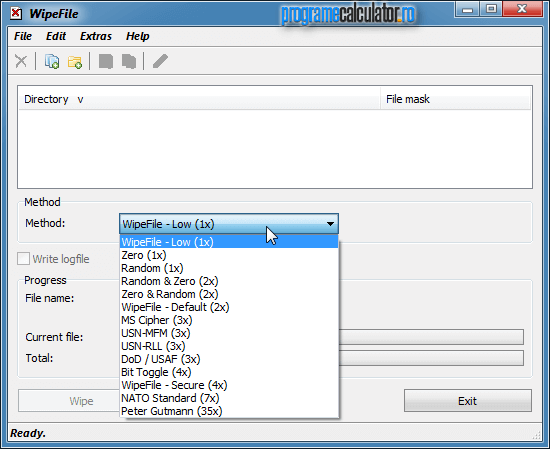
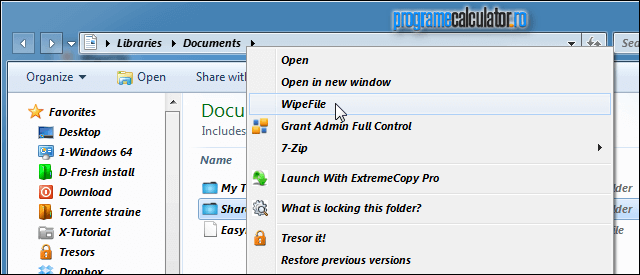
Uitasem de combinaţia shift+del, mă bucur că am dat din nou de ea. Eram ahtiat pe vremuri de wipe-uri dar, am ajuns la concluzia că nu prea am ce să mai şterg definitiv. Oricum, un astfel de program n-ar trebui să lipsească din tagma hackerilor care se respectă…
Eu mă folosesc de shit+del la orice pas. Rar se întâmplă dau un simplu delete.
Acum stau și mă întreb s-ar merita să instalez progamul ăsta?